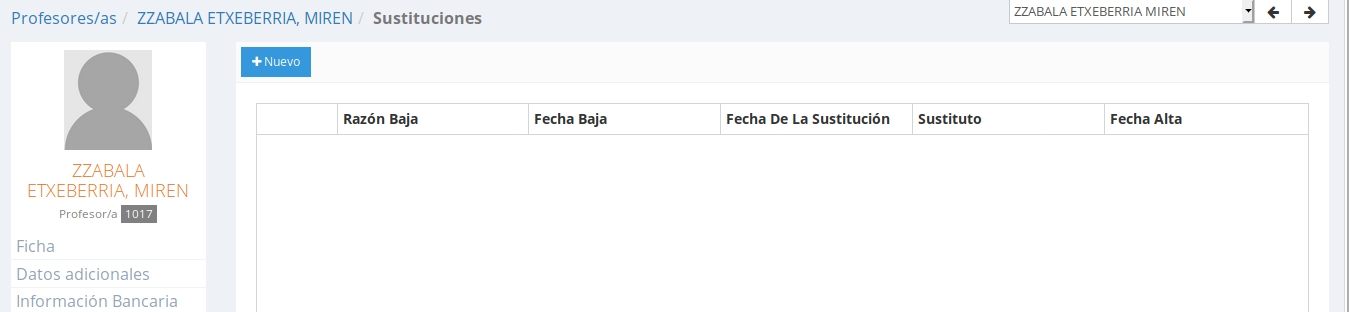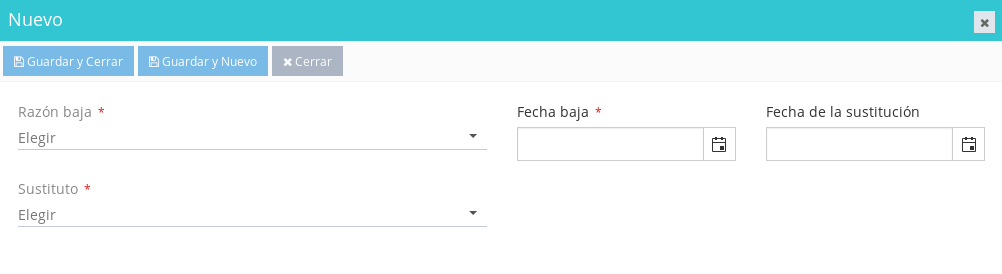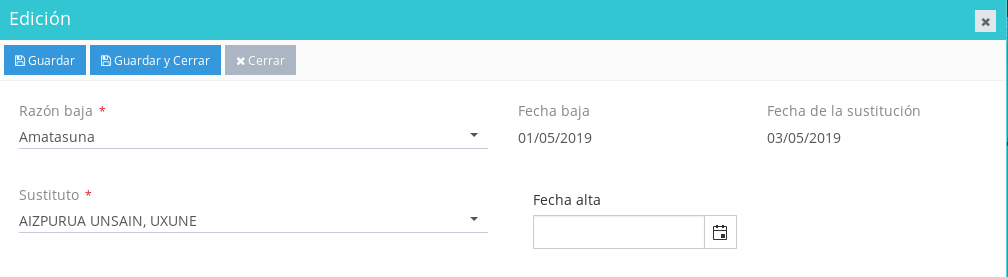Desde esta pantalla se gestionan las sustituciones de cada profesor/a:
En cuanto a las operaciones que ofrece esta pantalla, encontraremos las siguientes:
- Registrar sustitución.
- Modificar registro: editar datos/ dar por finalizado el periodo de sustitución.
- Eliminar registro.
Para introducir un nuevo registro, pulsaremos el botón ![]() (que se encuentra en la parte superior izquierda de la pantalla). A continuación se mostrará una ventana donde habremos de especificar los datos que se solicitan.
(que se encuentra en la parte superior izquierda de la pantalla). A continuación se mostrará una ventana donde habremos de especificar los datos que se solicitan.
- Razón baja: escoger de entre las opciones que se dan en el desplegable.
- Fecha baja: especificar en el calendario.
- Fecha de la sustitución: especificar en el calendario (coincide con la fecha de alta del sustituto).
- Sustituto: escoger de entre l@s profesor@s que aparecen en el desplegable (téngase en cuenta que el sustito debe de haber sido dado de alta en Inika previamente).
Para guardar las modificaciones realizadas, pulsaremos:
- «Guardar y Cerrar»: en caso de que no necesitemos realizar más asignaciones.
- «Guardar y Nuevo»: en caso de que deseemos realizar alguna otra asignación.
Pulsaremos el símbolo de la lupa correspondiente al registro a modificar. A continuación se mostrarán los detalles del registro seleccionado:
Podremos realizar las modificaciones sobre los datos que se muestran en pantalla (tal y como se detalla en la sección «ASIGNACIÓN» de esta misma entrada).
Asímismo, en esta pantalla se mostrará un campo nuevo donde introducir la fecha de alta del/la profesor/a seleccionad@ (para indicar el fin del periodo de sustitución).
Para guardar las modificaciones realizadas, pulsaremos:
- «Guardar»: en caso de que deseemos realizar alguna otra modificación.
- «Guardar y Cerrar»: en caso de que no necesitemos realizar más modificaciones.
Pulsaremos el símbolo ![]() correspondiente al registro a eliminar. A continuación se nos pedirá que confirmemos la operación. Así lo haremos en caso de que deseemos eliminar el registro.
correspondiente al registro a eliminar. A continuación se nos pedirá que confirmemos la operación. Así lo haremos en caso de que deseemos eliminar el registro.